Wéi opzehuelen Zoom Meeting ouni Erlaabnis op Windows / Mac
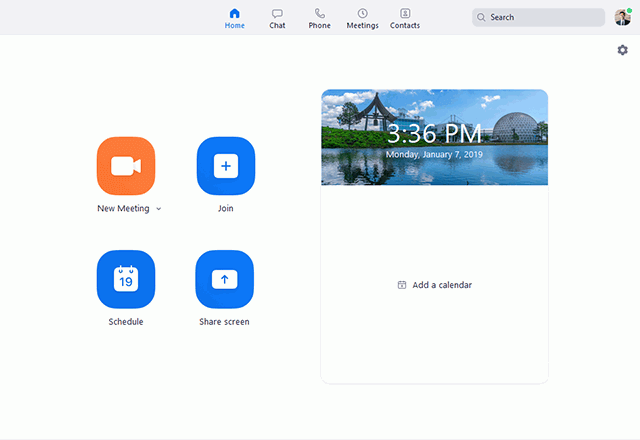
'Wéi opzehuelen Zoom Reuniounen op Windows?'
'Wéi opzehuelen Videokonferenz am Zoom ouni Erlaabnis op Mac?'
Zënter Zoom gouf viru kuerzem déi populärste Software, hunn e puer Leit sou e Zoom Recording Problem. Wéinst dem Ausbroch vum Coronavirus entscheede vill Firmen an Entreprisen hir Mataarbechter vun doheem ze schaffen ze maachen fir datt se de Verloscht vun de Firmen op den niddregsten Niveau reduzéieren. Dofir ginn all Zort vun Online Aarbechts- a Kommunikatiounsinstrumenter zënter méi Leit benotzt. Zoom ass ee vun hinnen.
Zoom Homepage
Zoom ass eng Software déi haaptsächlech fir Online Kommunikatioun benotzt gëtt, sou wéi eng Online Reunioun mat méi Memberen hunn. Mat dem stabilen a glatte Video souwéi Liwwerung, Zoom gouf eng Prioritéit Wiel fir vill Firmen eng Reunioun mat ze halen. Awer online Versammlung huet nach ëmmer seng Defiziter. Zum Beispill kënnen d'Leit einfach e puer wichteg Punkte verpassen, déi während der Versammlung virgestallt goufen. Also si wëllen Zoom Reunioun mat Audio als Backup fir déi zweet Iwwerpréiwung ophuelen. Dofir hu mir dëse Blog och hei gesat.
Am Blog bidden mir Iech de Guide iwwer den offiziellen Wee fir Online Reuniounen am Zoom opzehuelen a wéi Dir Zoom Videokonferenzen ouni Erlaabnis ophëlt. Liest et a preparéiert Iech fir Är nächst Online Versammlung am Zoom opzehuelen!
Deel 1. Rekord Zoom Meeting Benotzt Seng Lokal Recorder
Wann Dir doheem schafft, benotzt Zoom Reuniounen eng super Léisung fir mat Äre Kollegen ze kommunizéieren. Ausserdeem weess Zoom genau wat d'Leit brauchen. Also ass et mat engem lokalen Recorder entworf deen d'Leit erlaabt d'Online Versammlung direkt opzehuelen ouni aner Software z'installéieren. Et ass net schwéier dësen agebaute Recorder ze benotzen well Zoom all seng Funktiounen sou einfach wéi méiglech mécht. Déi folgend ass den Tutorial fir Iech ze guidéieren wéi Dir Zoom Reuniounen direkt ophëlt.
SCHRËTT 1. Well Zoom erlaabt nëmmen dem Host an der Persoun déi d'Erlaabnes vum Host kritt huet d'Versammlung opzehuelen, also vergewëssert Iech datt Dir d'Recht hutt dat ze maachen. Wann Dir d'Recht hutt eng Zoom Versammlung opzehuelen, klickt op de Record Knäppchen an der Toolbar nodeems Dir an de Versammlungsraum am Zoom erakënnt.
![]()
SCHRËTT 2. Et ginn zwou Méiglechkeeten - eent ass Record op de Computer, an déi aner ass Record op d'Cloud. Wielt wou Dir d'Opnahm späichere wëllt a klickt op d'Optioun. Da fänkt Zoom un d'Versammlung opzehuelen.
SCHRËTT 3. Wann d'Versammlung eriwwer ass, konvertéiert Zoom den Opnahmen an eng Datei, sou datt Dir spéider op der Wollek oder op Ärem Computer Zougang kënnt.
Notiz: Dir kënnt d'Opnahm zu all Moment während der Veraarbechtung stoppen.
Deel 2. Wéi Record Zoom Video Konferenz ouni Erlaabnis?
Wéi Dir kënnt gesinn, obwuel Zoom haut populär ass an hëlleft d'Effizienz ze verbesseren an dësen Zäiten wou d'Leit vun doheem schaffen, bréngen seng Nodeeler nach ëmmer Onbequemlechkeete fir e puer Leit. Fir se ze iwwerwannen, ass déi bescht Léisung d'Zoom Videokonferenzen op engem PC opzehuelen mat engem méi mächtege Drëtt Partei Écran Recorder. Da bréngen mir Movavi Écran Recorder.
Movavi Écran Recorder benotzt seng professionnell a qualitativ héichwäerteg Écranopnamservicer fir vill Benotzer ze déngen fir all Zorte vun Écranaktivitéiten zanter dem Start z'erhalen. Dës Deeg wou d'Leit verlaangen online Reuniounen opzehuelen, fänkt de Movavi Screen Recorder seng grouss Fäegkeeten ze weisen a bréngt Komfort fir dës Benotzer. Movavi Screen Recorder huet dës glänzend Featuren a bréngt ëmmer besser Servicer fir all Benotzer mat hinnen:
- Rekord all Online Reuniounen an aner Écran Aktivitéiten mat original Qualitéit wéi Är Écran weist;
- Output d'Opzeechnunge fir populär Formater wéi MP4, MOV, etc .;
- Webcam Modell a Mikrofon kënnen ageschalt ginn fir déi ganz Versammlung opzehuelen ouni en Deel ze verpassen;
- Hotkeys Astellungen erméiglechen den Opnamprozess vill méi einfach a méi flexibel ze sinn;
- Héich kompatibel mat all Windows Systemer a meescht macOS Systemer.
Ausserdeem, mat engem intuitiven Interface a userfrëndlechen Interface, Movavi Écran Recorder ass zimmlech einfach fir ze benotzen fir déi ganz Online Versammlung z'erfëllen. Déi folgend sinn d'Schrëtt déi Dir sollt verfollegen fir Zoom Reuniounen op Win / Mac opzehuelen.
SCHRËTT 1. Eroflueden an installéieren Movavi Écran Recorder
Movavi Écran Recorder bitt souwuel gratis a bezuelte Versiounen. Den Haaptziel fir déi gratis Versioun ass d'Benotzer ze notzen fir d'Features ze probéieren. Also et setzt eng Restriktioun op d'Opnahmsdauer datt d'Benotzer nëmme bis zu 3 Minutten ophuelen. Dofir, wann Dir déi ganz Zoom Reunioun muss ophuelen, gitt sécher datt Dir fir seng voll Features abonnéiert hutt. Nodeems Dir de registréierte Ver korrekt installéiert hutt, starten Movavi Screen Recorder.

SCHRËTT 2. Set Zoom Konferenz Recording Optiounen
Gitt op Video Recorder am Movavi Screen Recorder Haaptfeed. Setzt elo w.e.g. den Opnahmgebitt deementspriechend. Dann erënnert Iech un d'Webcam auszeschalten wéi och de System a Mikrofon Sound fir näischt vun der Zoom Meeting opzehuelen.
Bemierkung: Klickt op d'Astellungsikon uewen um Mikrofon an Dir kënnt d'Astellunge Sektioun fir d'Editioun vum Opnahmen aginn.

SCHRËTT 3. Rekord Zoom Meeting a späicheren
Wann d'Astellunge fäerdeg sinn, dréckt op REC Knäppchen fir den Opnahmen unzefänken wann d'Zoomversammlung ufänkt. Wärend der Opnam kënnt Dir e puer Notizen maachen mat der Zeechnungspanel, déi vum Movavi Screen Recorder geliwwert gëtt. Schlussendlech, wann d'Versammlung eriwwer ass, stoppt opzehuelen a späichert se lokal.

Deel 3. Méi Léisunge fir Rekord Zoom Meeting mat Audio op Windows / Mac
Ausser Movavi Écran Recorder, méi Léisunge kënne applizéiert ginn fir Zoom Reunioun mat Audio op Windows a Mac opzehuelen. Ech stellen Iech déi aner 4 Tools vir, déi Dir kënnt probéieren Zoom Reunioun mat Audio einfach opzehuelen.
#1. Xbox Spill Bar
Wann Dir en Xbox Spillspiller sidd, musst Dir wëssen datt fir Windows Player, Xbox eng Spillbar lancéiert huet, Xbox Game Bar genannt, déi Spiller fräi kënne benotze fir hir Spillvideoen opzehuelen. Also wann Dir schonn Xbox Game Bar installéiert hutt, kënnt Dir et voll benotzen an Zoom Reunioun ophuelen ouni aner Drëtt Partei Software erofzelueden. Just andeems Dir de Windows Key + G op Ärer Tastatur zur selwechter Zäit dréckt, kënnt Dir Xbox Game Bar aktivéieren an direkt Zoom Reunioun ophuelen.
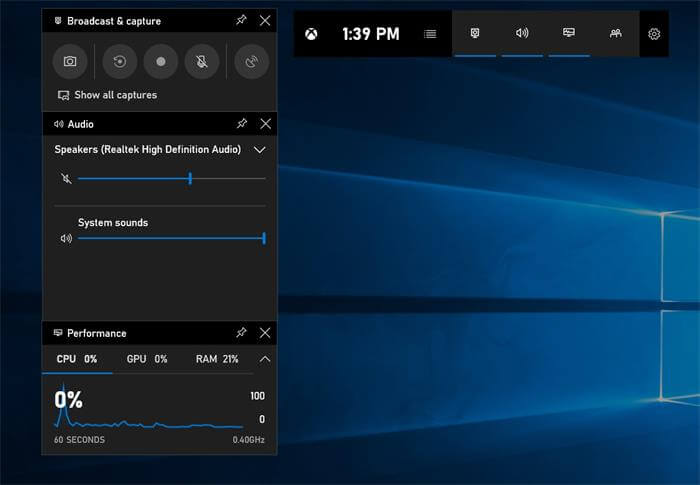
#2. QuickTime
Fir Mac Benotzer, QuickTime Player Recorder ass eng gutt Wiel fir Zoom Reunioun direkt opzehuelen. Nodeems Dir QuickTime lancéiert hutt, gitt op Datei> New Screen Recording, da gëtt de Recorder aktivéiert an direkt benotzt. Wann Är Zoom Reunioun ufänkt, klickt op de REC Knäppchen a QuickTime wäert Zoom Reunioun fir Iech ophuelen. Dir musst net och aner Software eroflueden an installéieren. Et ass ganz bequem.

#3. Camtasia
Camtasia Recorder ass och en exzellenten Ecran Recorder fir Zoom Reunioun an aner Online Reunioune mat Liichtegkeet z'erreechen. Loosst mech Iech explizit virstellen. Camtasia Recorder ka ganz séier gestart ginn wéinst senger userfrëndlecher Interface a Funktiounen. Och seng glänzend Feature maachen all Schrëtt sou einfach wéi méiglech. Also de ganze Programm beherrschen ass net sou schwéier och wann Dir en neie Benotzer sidd. Wann Dir Zoom Reunioun ophuelen musst, start de Programm an Dir kënnt direkt ufänken.
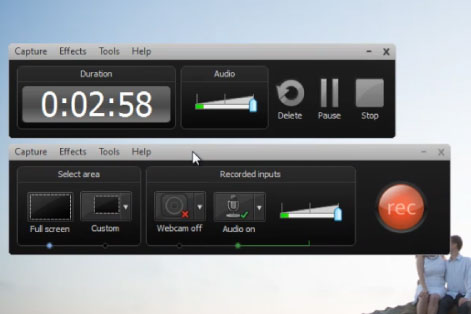
Dës Weeër sinn all hëllefräich fir Zoom Reunioun opzehuelen wann Dir braucht. Wann Dir e gratis Kontroll op Ärem Recht wëllt fir all Computerbildschierm opzehuelen, ech recommandéieren Iech d'Drëtt-Partei-Bildschirmrekorder ze benotzen, well se all personaliséiert sinn an Dir kënnt voll Kontroll iwwer d'Versammlungsopnam huelen.
Wéi nëtzlech war dëse Post?
Klickt op en Duebelstäre fir ze bewerten!
Mëttlerege Bewertung / 5. Stëmmen zielen:




